Исправљање грешке у НДИС датотеци.Сис

- 644
- 133
- Doug Smitham
Познато је скоро сваки корисник Виндовс-а "Блуе Деатх Екране" или БСОД се изненада појављују и не обећавају ништа добро, често се много присиљава да се одиграти елиминацијом критичне грешке система. Неуспјех је праћено поруком која обавештава о природи квара, кодекса и у неким случајевима, текст такође указује на датотеку проблема. Подаци на екрану корисни су за откривање суштине проблема и постављају праву смеру у потрази за њеним решењем, што би требало одмах ангажовати, у супротном ће се грешка појавити поново и поново док се не елиминише извор квара. Штавише, након поновног покретања система може функционисати, мада то не значи да је питање корекције неуспеха решен.

Најчешћи кривци назначени у тексту порука су датотеке уређаја који имају системски експанзију, али они такође могу бити и ДЛЛ или ЕКСЕ елементи. Плави екран са кодом 0к000000д1 и наведене НДИС датотеке.Сис чешће говори о проблему мреже. Метода исправљања неуспеха директно зависи од узрока феномена, па сматрамо шта може изазвати заустављену дозволу и како да га се реши.
Зашто се грешка појављује у датотеци НДИС-а.Сис
Екран Блуе Смрт од 0к000000д1 може се појавити и у Виндовс 10 и другим верзијама оперативног система за софтверске разлоге или као резултат хардверских кварова. Најчешће, критична грешка БСОД-а са Дривер_ИРКЛ_Нет_ЛЕСС_ОР_ЕКУАЛ-ом и одређена датотека проблема НДИС-а.Сис настаје због погрешног рада управљачких програма мрежних картица или ефекти трећих--порних програма.
НДИС (спецификација интерфејса мреже управљачког управљачког програма) је спецификација мрежног возача возача, односно НДИС-ом.Сис је датотека повезана са НДИС-ом. Тачка у раду Виндовс Компонента се често појављује након инсталирања нове опреме или софтвера, тако да је решио проблем који је важно пратити шта је претходило овом догађају.
Грешка може бити узрокована следећим факторима:
- Нетачне конфигурације управљачких програма, оштећених или застарјелих управљачких програма.
- Неправилно конфигурисана подешавања система, оштећене или одсутне датотеке.
- Ирегуларне записе у системском регистру.
- Утицај трећег каталог софтвера, укључујући антивирусе и друге заштитне програме.
- Вируси или други злонамерни софтвер.
- Сукоб опреме.
- Оштећења на РАМ-у и другим разлозима.
НДИС методе исправљања грешке.Сис
Када се БСОД појављује са мрежном датотеком наведеном у тексту, морате да предузмете мере за уклањање квара. Постоји неколико начина да се исправи грешка заустављања, свака од њих је ефикасна у зависности од разлога који је изазвао неуспех, па чак и неискусан корисник може обављати потребне радње, након упутстава.
Рачунарско скенирање за злонамерне програме
Пошто је критична грешка узрокована инфекцијом рачунара са вирусима или другим злонамерним софтвером, осим НДИС-а.Сис се може прерушити као системска компонента вируса програма, потребно је да скенирате уређај стандардним антивирусом, као и на трећим алатима.
Уклањање трећег--порног антивируса
Често се грешка у БСОД-у може појавити након инсталирања ажурирања Виндовс 10, док је инсталиран трећи антивирусни софтвер на уређају. У овом случају требали бисте уклонити заштитни софтвер и поново покренути рачунар. Ако се грешка више не појави, поново се може инсталирати антивирус.
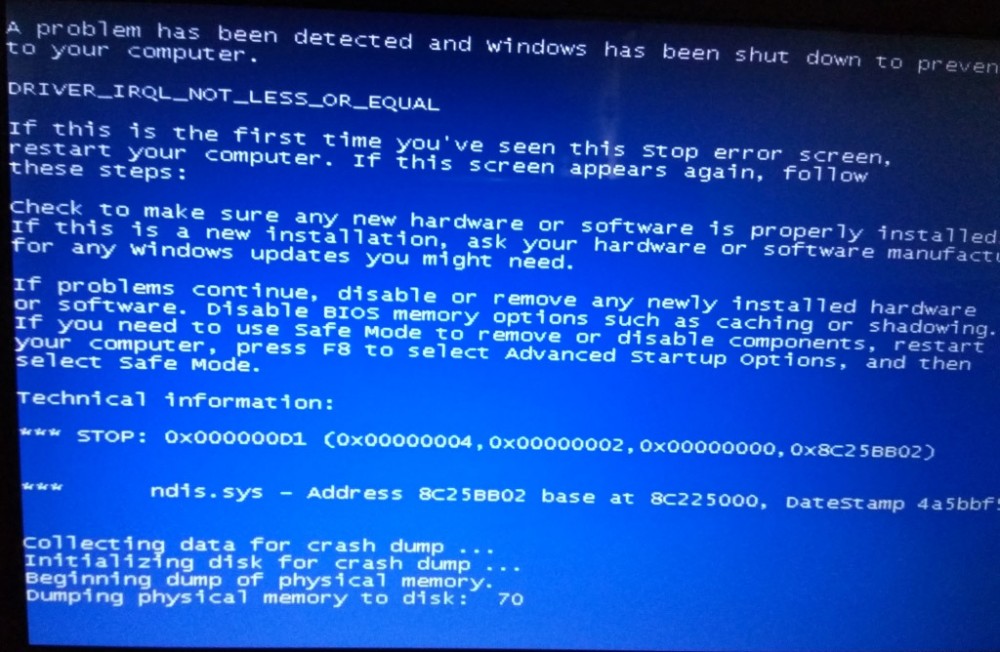
Плави екран смрти у Виндовс-у са НДИС ГРЕШКОМ.Сис
Ажурирање управљачких програма
Ефикасна метода исправљања грешке НДИС.СС је поступак ажурирања управљачких програма мрежних уређаја. Плави екран, укључујући грешку која се разматра, често је узрокована нетачним или оштећеним возачима. То се може ручно учинити ручно учитавањем софтвера са службене странице произвођача опреме или коришћењем посебних програма. Друга опција укључује употребу изграђеног диспечера уграђене Виндовс услуге, можете да пређете на њега путем "Старт". Пронађите управљачке програме мрежне опреме и притиском на сваки од њих ПКМ назовите контекстни мени где одаберемо "Ажурирај" акцију.
Околишите мрежне управљачке програме
У неким случајевима ће помоћи да се проблем вратите на претходну исправну верзију управљачког програма, ако након ажурирања је почело да изазива грешку.
Да бисте вратили возаче, обављамо следеће радње:
- Идемо у менаџер уређаја.
- Идемо на грану "Мрежни адаптери" и одабире мрежни уређај у отвореном менију.
- Кликните на ПКМ и идите у "Својства".
- На картици "Дривер" кликните на "Слип Офф Тхе Возач" ако је дугме активно.
- Потврдите радњу и поново покрените рачунар.
Замена датотеке НДИС-а.Сис
Многи корисници успевају да се реше проблем преношењем НДИС елемента у системску мапу.Сис са другог рачунара (са каталога сервисних страница), на којем нема проблема са њим. Да бисте пребацили управљачке програме са уређаја на уређај, можете да користите Специјални софтвер.
Ажурирање система
Покушајте да ажурирате Виндовс, зашто морате да пређете на центар за ажурирање (старт - параметри - ажурирање и сигурност - Виндовс Ажурирај центар) и проверите доступност доступних ажурирања за ваш ОС. Услуга ће се аутоматски проверити и инсталирати потребне исправке.
Алат за заштиту понекад узрокују погрешан инсталациони софтвер, укључујући ажурирања система Виндовс, тако да је боље искључити одбрану током извршења ОС ажурирања тако да антивирус не може да се омета системе.
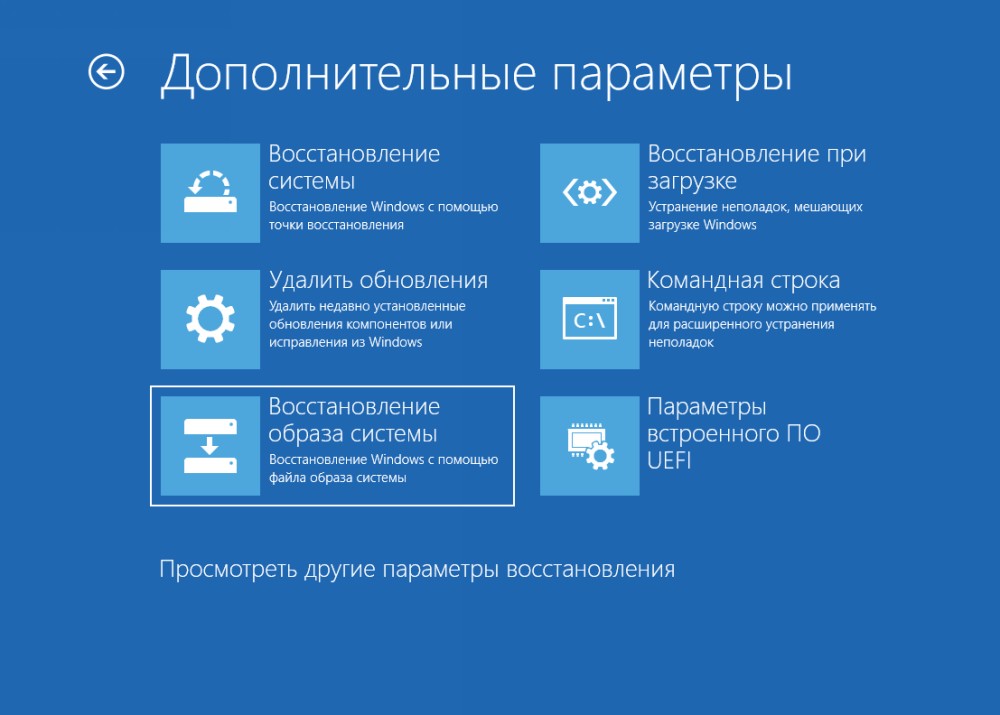
Параметри за опоравак након квара оперативног система Виндовс
Повратак на очуван опоравак
Један од ефективних начина за враћање Виндовс-а и његових компоненти је да се врати на претходно створена контролна тачка (ако постоји). Ово ће помоћи да се систем врати на стање у којој се неуспеси још нису догодили, укључујући елиминисати грешку са НДИС датотеком.Сис. Постоје и други начини за враћање оперативног система који вам омогућава да се решите проблеме са перформансама ОС-а.
Искључивање, уклањање програма за рад са ВПН / проки
Ако је софтвер инсталиран на рачунарском уређају за рад са ВПН-ом, као и алате који пружају мрежне апликације са могућношћу рада преко проки сервера, то би могло довести до грешке у датотеци НДИС-а.Сис. Покушајте да искључите или бришете да бисте проверили да ли је проблем нестао.
Уклањање виртуалних управљачких програма
Инсталиране виртуалне машине, на пример, виртуалне кутије или друге, као и инсталиране адаптере виртуалне мреже могли би проузроковати грешку од 0к000000д1 НДИС.Сис. Ако је то случај, метода исправљања неуспеха је уклањање адаптера за виртуалне мреже.
хттпс: // ввв.ЈуТјуб.Цом / сат?В = СВЕКЈК0ЦЕ0
Провера системских датотека саграђених у СФЦ услужном програму
Виндовс има системско средство које вам омогућава да проверите интегритет системских датотека и вратите оштећене елементе, замените их тачним. Да бисте покренули СФЦ (Цхецкер Систем Цхецкер) услужни програм, биће потребна права администратора. Дакле, изводимо следеће:
- Отворите конзолу "Наступи" (комбинација тастера ВИН + Р).
- Унесите наредбу на терену Цмд.
- У терминалу покрећемо поступак са командом СФЦ / СцанНов И очекујемо крај скенирања.
Ако се открије оштећење компоненти система, они ће бити обновљени ако је то могуће.
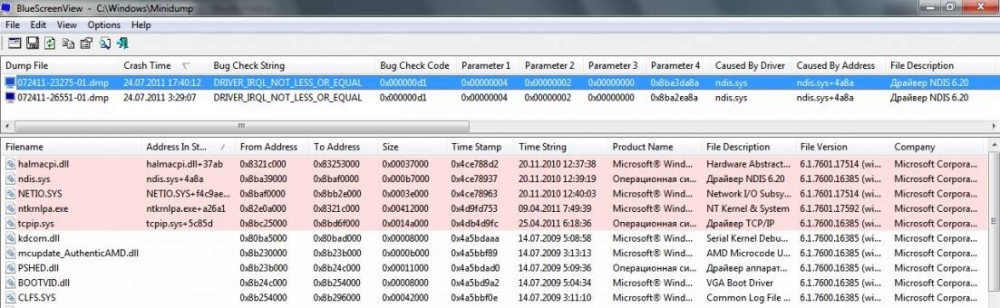
Закључак Информације о квару - Блуесцрееенвиев Програм
Провера тврдог диска за грешке
У неким случајевима, грешка БСОД-а може бити повезана са оштећењем чврстог диска која би такође могла изазвати оштећење датотечног система и података. Уграђени уређај за уграђени диск ће помоћи скенирањем и поправитим грешакама ХДД-а. Покретање ЦХКДСК у прозорима било које скупштине је следећи:
- Учитавамо се у "сигурном режиму" (за то морате да поново покренете уређај и кликните одговарајући тастер приликом учитавања, на пример, Ф2, Ф12 или Дел).
- Отварамо командну линију у име администратора (кроз почетак).
- У интерфејсу конзоле улазимо Цхкдск / ф / р и притисните тастер за унос.
- Предлаће се да планира задатак, слажемо се и поново покрећемо рачунар.
- Поступак провере диска ће почети аутоматски. Ако се нађу проблеми, они ће бити фиксирани ако је могуће.
Поред стандардних алата за удружење да бисте проверили диск, можете користити Специјализовани софтвер трећег партија.
Верификација РАМ-а за грешке
Изглед плавог екрана може проузроковати грешке у меморији РАМ-а. Ако сте се недавно променили, додали меморију, морате привремено уклонити курац да бисте били сигурни да то није извор проблема или потврдити сумњу. Ако је то елиминисало грешку, тада је ствар неспојивости или оштећења меморије, тада ћете морати да замените модул. Ако није додата нова меморија, можете извршити дијагностику скенирањем РАМ-а за грешке. У ту сврху користимо Алат за тестирање МЕМТЕСТ86:
- Учитавамо слику програма, кликните на ИТ ПКМ и изаберите опцију "Екстракт у тренутну мапу", изаберите стазу сачувања на рачунару.
- Отворите мапу извучене и покрените услужни програм Имагеусб.
- Изаберите повезани УСБ уређај да бисте га учинили (као резултат форматирања током поступка, информације доступне на медијима ће се изгубити, па га копирамо ако је то важно.
- Када је инсталиран Мемтест86, поново се покрећемо и почињумо да тестирамо меморију за грешке.
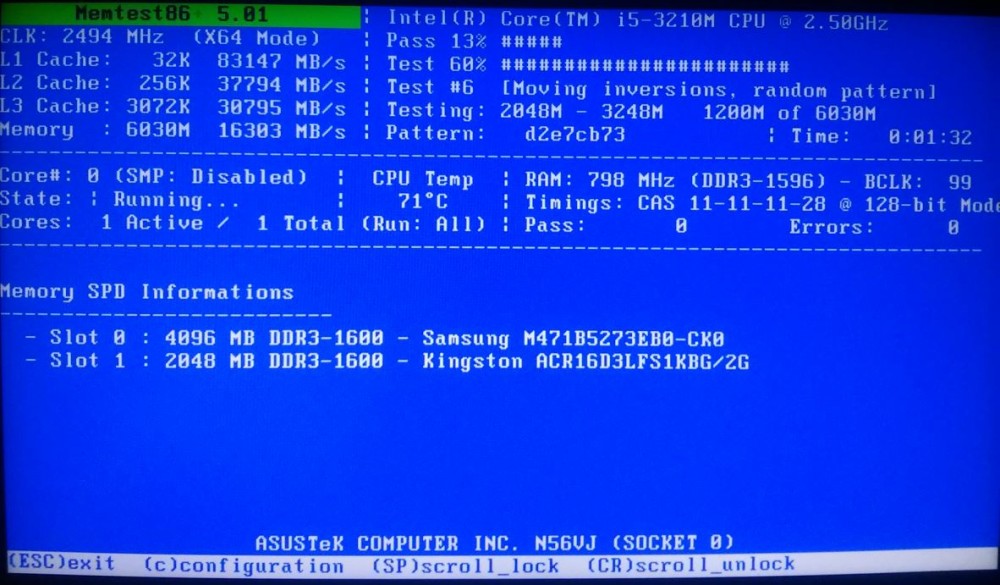
Провера РАМ-а након неуспеха
Исправљање уноса у регистру
Интерференција регистра, укључујући руке корисника који није специјалиста, може довести до непријатних последица, укључујући неуспех система. Ако су неки програми променили регистарске записе, што је резултирало драјвер_иркл_нот_лесс_ор_екоал_ор_ор_ор_ор_ер_ор-цоде на плавом екрану, а најбоље је да поправите кључне грешке, најбоље је користити посебан софтвер за ову сврху, на пример, за примјер за унос у Винтхрософт Винтхрософт Регистар. Програм ће скенирати и исправити проблеме у аутоматском режиму, претходно је створио резервну копију, који ће заштитити од оштећења система.
Поставка подешавања мреже Виндовс мреже
Ако претходне методе нису помогле, можете да испустите мрежне параметре. Након ресетовања, мрежна подешавања враћају се у почетно стање, као што је постављање Виндовс-а, па ако вам је потребно ручно увођење одређених параметара за рад Интернета, морат ћете поново подесити све. Метода се аутоматски подразумева уклањање и поновно постављање у систему мрежних адаптера, не гарантује корекцију проблема, али у неким случајевима може бити ефикасно. Поступак у оперативном систему Виндовс 10 се изводи на следећи начин:
- Идемо на параметре (кроз дугме Старт или, користећи Вин + И кључеве).
- Идемо на одељак "Мрежа и Интернет" и из менија на левој страни прозора изаберите "Статус".
- Леашемо кроз страницу доле и проналазимо овде "Ресетовање мреже", кликните на.
- Кликните на дугме "Ресетовање сада", потврдите радњу и причекајте док се уређај не поново покрене.
Када се повезујете на мрежу након поновног покретања, морате да одаберете врсту рачунарске везе (јавна или приватна мрежа).
Ако ниједна од горе наведених метода није помогла да се избори са проблемом и ГРВЕР_ИРКЛ_НОТ_ЛЕСС_ОР_ЕКУАЛ Грешка са НДИС датотеком.Сис још увек смета, остаје да иду на екстремне мере и изводи чисту Виндовс инсталацију. У случају када се ова метода не носи вероватно, неуспех је повезан са хардвером, који се мора заменити да исправи ситуацију.
- « Администратор је блокирао имплементацију ове Виндовс апликације како да реши проблем
- Грешка МСВЦП71.ДЛЛ узрокује и како поправити »

